- Kayıt defteri düzenleyicisini açın. Kayıt Defteri düzenleyicisine aşina değilseniz, bu ayrıntılı eğitime bakın.
- Aşağıdaki anahtara gidin:|_+_|
İpucu: İstediğiniz herhangi bir Kayıt Defteri anahtarına tek tıklamayla erişebilirsiniz.
Not: Kabuk Simgeleri anahtarı yoksa, onu oluşturmanız yeterlidir. - Yukarıdaki anahtarda adı verilen yeni bir REG_EXPAND_SZ değeri oluşturun3sağ bölmeye sağ tıklayıp Yeni -> Genişletilebilir Dize değerini seçerek. Değerini şu dizeye ayarlayın:|_+_|
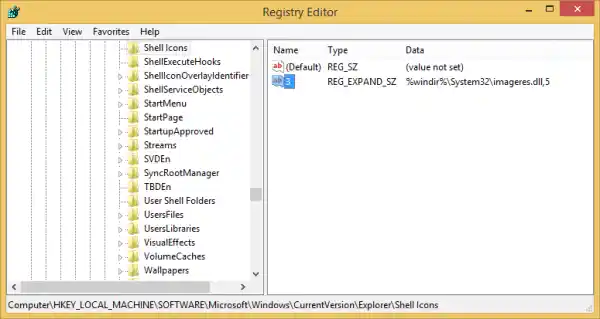
- Tüm Explorer pencerelerini kapatın ve Explorer'ı yeniden başlatın. Alternatif olarak Explorer.exe'yi yeniden başlatmak yerine oturumu kapatıp tekrar açabilirsiniz.
Bu kadar! Sonuç aşağıdaki resimde gösterildiği gibi olacaktır:
temiz cd çalar
![]()
Kapalı klasörler için farklı simgeye dikkat edin. Varsayılan Explorer görünümünü geri yüklemek için3Kabuk Simgeleri anahtarındaki değeri değiştirin ve Explorer kabuğunu yeniden başlatın.
Sorularınız varsa aşağıdaki videoya bakın:
Kapalı klasör simgesini değiştirmek yerine, açık klasör simgesini de değiştirerek ikisini de birbirinden farklı hale getirebilirsiniz. Yukarıda değerin adının 3 olmasının nedeni, Shell32.dll dosyasındaki 3. simgenin değiştirilmesidir (not: simge dizinleri 1'den değil, 0'dan başlar). Dolayısıyla, bunun yerine açık klasör simgesini değiştirmek istiyorsanız, değeri 4 olarak ve değer verisini de DLL'deki yeni simge numarasıyla değiştirin; ilk simgenin 1 değil 0 olduğundan emin olun.

























